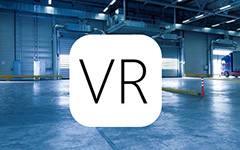Yüksek Kaliteli Android Fotoğraflarını Yazdırmak için Android için En İyi 10 Yazıcı Uygulamaları
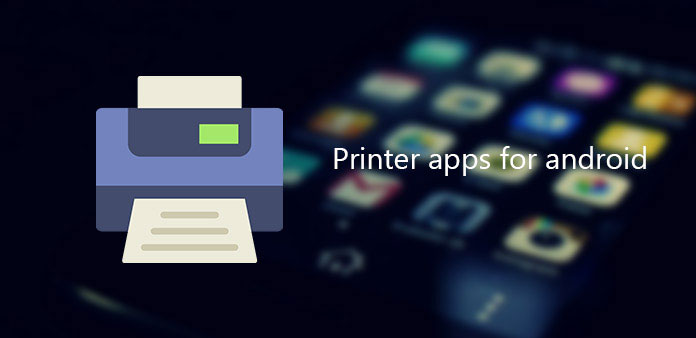
Android cihazdan yüksek kaliteli belgeler ve grafikler yazdırmak istiyorsanız, mükemmel bir yazıcıya ihtiyacınız var. Birçok kişi iyi bir yazıcı uygulamasının önemli miktarda oynadığını unutabilir. Ve neden Android tablet için bir yazıcı uygulamasına ihtiyacımız var? Yazdırma uygulaması, bilgisayarınıza bağlamak ve bilgisayarınıza yazdırmak yerine doğrudan Android telefonunuzdan istediğiniz fotoğrafları basmanıza yardımcı olabileceğinden, zaman kaybı olacaktır. Aksi takdirde, şimdi akıllı telefon, bazı durumlarda bilgisayarın işlevini neredeyse yerini alır. Resimlerinizi, sözleşmelerinizi veya diğer bilgilerinizi doğrudan Android telefondan yazdırabiliyorsanız, günlük yaşamınızda size çok daha fazla zaman ayırabilir. Yazıcı uygulamasının öneminden haberdar olan pek çok yazıcı üreticisi, pazardaki çeşitli baskı uygulamalarını tasarladı. Yani, Android için en iyi yazıcı uygulamaları hangileridir? Makalede, kaçırmaması gereken 5 en popüler ve kullanımı kolay yazıcı uygulamaları tanıtılmaktadır.
Üst 1. Epson Yazdır
Epson, en ünlü ve en büyük yazıcı üreticilerinden biridir. Epson'un iyi bir Android yazıcı uygulaması tasarladığından şüphe yok. Epson Print Onlardan biri. Ve bu nedenle Epson'un ürünleri, bu uygulama sadece destekler Epson yazıcı. Bu nokta dışında, Epson Print, android için oldukça iyi bir ücretsiz yazıcı uygulamasıdır.
- 1. Sadece tek bir tokatlamak ile dosyalarınızı android üzerinde yazdırmanızı, görüntülemenizi ve paylaşmanızı sağlar. Ek olarak, Evernote, Google Dokümanlar, Dropbox ve Box gibi bulut hizmetlerinden dokümanlara ve grafiklere erişebilirsiniz. Ve PDF belgelerinden ayrı olarak Word, Excel, PowerPoint dosyalarını ve benzerlerini yazdırabilmenizi sağlar.
- 2. Android'inizden herhangi bir belge ve grafik görüntüleyebilir ve yazdırabilirsiniz. Web sitesinin veya kameranın yakalanması ne olursa olsun, ihtiyacınız olan her şeyi karşılayabilir. Ayrıca, kopya sayısı, sayfa aralığı, sayfa boyutu ve türü de dahil olmak üzere, android cihazlarınızda yazıcı seçeneklerini ayarlamanızı sağlar. Aksi takdirde, size otomatik arka aydınlatma ve renk düzeltme düzeltmesi sunar.
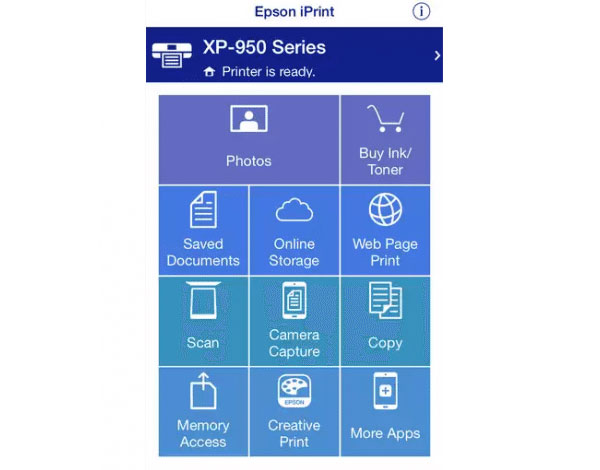
Epson Print nasıl kullanılır
Adım 1: Android'inde bu android baskı uygulamasını indirin
İndirdikten sonra, android cihazınızda başlatın. Android telefonunuzun ve Epson yazıcı bazı ağa yazdırdı.
Adım 2: Yazıcı seç
Yazıcı seçmek için ekranın üstündeki mavi kutuya dokunun. Sonra üzerine dokunun Yazıcı Eklemek için Epson yazıcınızı bulmak için simge.
3 Adımı: Yazdırmaya başlayın
Ana sayfaya geri dönün Fotoğraflar Epson iPrint'in fotoğraflarınıza erişmesini isteyip istemediğinizi soracak bir kutu göreceksiniz. Üzerine dokunun OK ve devam et. Sonra yazdırmak istediğiniz fotoğrafları seçin ve üzerine tıklayın Sonraki. Sonunda, dokunun Print yazdırmayı başlatmak için.
Üst 2. PrintJinni
Diğer Android yazıcı uygulamalarından farklı olarak, PrintJinni 1,000 lazer ve inkjet yazıcı modellerinden daha fazlasıyla çalışır ve Samsung, HP, Xerox, Dell, Epson ve çok daha fazlası dahil olmak üzere neredeyse tüm şirketlerin cihazlarını destekler. Yani, yeni bir yazıcı almanıza gerek yok. Bu uygulama bazı mükemmel hizmetler ile kullanmak ücretsizdir. Ve sistemin güncellemesi ile bu android baskı uygulamasında Belgelerim, Fotoğraflarım vb. Gibi çok daha fazla yeni işlev var.
- 1. Ana sayfada, Facebook, Instagram, Flickr gibi sosyal platformlardan fotoğraf ve resim basmanıza izin veren Sosyal Ağlar varsa bir seçenek vardır. Aksi takdirde, e-posta içerik formu android cihazlarını yazdırabilirsiniz. Ayrıca bulut depolamadan yazdırma hizmetini de destekler.
- 2. Siyah ve beyaz baskı, renkli baskı, çift taraflı baskı, seçili sayfa baskısı vb. Gibi birçok yazdırma seçeneğini destekler.
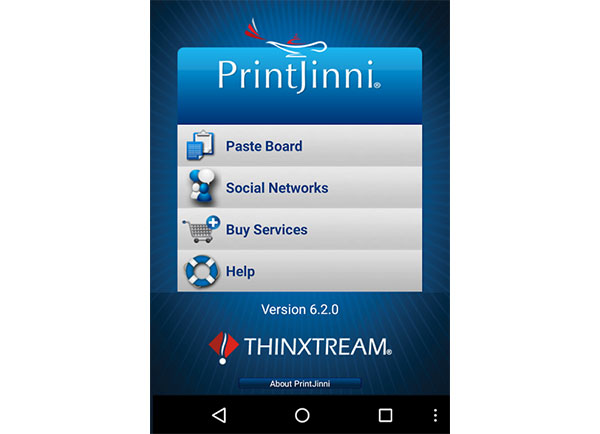
PrintJinni nasıl kullanılır
Adım 1: Android cihazında PrintJinni indirin
Onu başlatın ve Android ve telefonunuz için yazıcı uygulamanızın aynı ağa bağlı olduğundan emin olun.
2 Adımı: Ne yazdırılacağını seçin
Açın ve bazı seçenekler bulacaksınız. Örneğin fotoğrafları basarken "Fotoğraflarım" a tıklayın. Ve ardından yerel albümünüzdeki fotoğrafları seçin.
3 Adımı: Yazdırmaya Başlayın
Seçimi tamamladıktan sonra yazıcınızı bulup bulmanız gerekir. Yazıcıları Bul. Sonra tıklayın Print işe başlamak için.
Üst 3. PrinterShare
Android için bu yazıcı uygulamasını neden size tanıtıyorsunuz? Çünkü PrinterShare kurulum sürecinde diğer android baskı uygulamalarından farklıdır. Bilgisayarınıza yüklü özel sürücüler gerektirir. Ama bunu yaptıktan sonra, PrinterShare Dosyaları farklı üreticilerin Wi-Fi yazıcılarının büyük çoğunluğuna yazdırmanıza yardımcı olabilir. Yani, yazıcınızı değiştirmek için endişelenmenize gerek yok.
- 1. PrinterShare .doc, .docx, xls, .xlsx vb. dahil olmak üzere 8 dosya biçimlerinden daha fazlasını destekler. Ayrıca, SD kartınızdan txt dosyaları yazdırmanıza, albümünüzden, metin mesajlarınızdan ve sözleşmelerinizden hayal etmenize olanak tanır.
- 2. Bu android baskı uygulaması, Google Dokümanlar'dan yazdırmanıza olanak tanır. Bu yüzden android telefonunuza belgeleri indirmenize gerek yok.
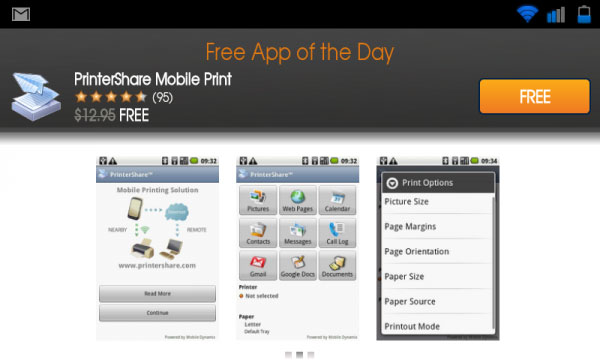
PrinterShare nasıl kullanılır
Adım 1: Android'inizde PrinterShare'i indirin
Kurulumdan sonra, telefonunuzu ve yazıcınızı aynı ağa bağlayın.
2 Adımı: Yazıcınızı ekleyin
Android için yazıcı uygulamasını başlatın ve tıklayın NO yazıcı seçildi buton. Ardından Yazıcıları Yönet sayfasında, sahip olduğunuz yazıcı türüne tıklayın ve ekleyin.
3 Adımı: Ne yazdırılacağını seçin
Örneğin ana sayfaya geri dönün, örneğin fotoğrafları yazdırın. Fotoğraflar'a tıklayın ve sonra seçim yapmanıza izin verilir fotoğraflar yazdırmak istiyorsun. Bundan sonra, üzerine dokunun Print .
Üst 4. HP All-in-One
Bir HP yazıcınız varsa, android için uzak bir HP yazıcı uygulaması almak için hevesli olmalısınız. Neyse ki, tam olarak sizin için bir tane var. Bu HP All-in-One. Hadi bir bakalım. Android için bu hepsi bir arada baskı uygulaması, tüm HP yazıcılarıyla oldukça uyumludur. Ayrıca, belgelerinizi ve fotoğraflarınızı yazdırmanıza ve paylaşmanıza yardımcı olabilir.
- 1. Bulut depolama alanından dokümanları paylaşmak ve sosyal medya uygulamalarınızdan görüntü yazdırmak için bulut hizmetlerini destekler. Ayrıca, yazıcıdaki tarayıcıyı veya android telefonunuzu kullanarak yüksek kaliteli PDF dosyaları oluşturmanızı sağlar.
- 2. Yeni HP yazıcınızı bu android yazıcı uygulamasında kurabilirsiniz. Ayrıca doğrudan bu uygulamadaki yazdırma seçeneklerinin ayarlarını değiştirebilirsiniz.
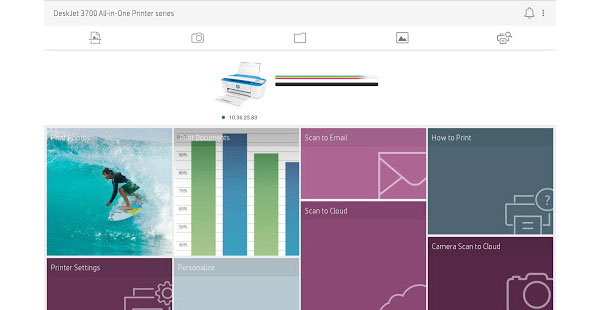
HP All-in-One nasıl kullanılır?
Adım 1: Android cihazda HP All-in-One'ı indirin
Kurulumdan sonra, android telefonunuzu WiFi'ye bağlayın.
2 Adımı: Yazıcı ekle
Bu programı açın ve onaylayın. Şartlar ve Koşullar. Sonra üzerine tıklayın Devam et buton. Yazıcı eklemek için ekranın üst kısmındaki ekle simgesine dokunun.
3 Adımı: Ne yazdırılacağını seçin
Ne istediğinizi bulmak için ana ekrandaki seçenekleri görüntüleyin. Fotoğraf yazdırmak istiyorsanız, üzerine tıklayın Fotoğrafları Yazdır. İstediğiniz fotoğrafları seçin ve baslamak için Yazdır düğmesine tıklayın. baskı.
Üst 5. Canon Baskı
Android için son yazıcı uygulaması Top Baskı. Piyasadaki android için en popüler baskı uygulamalarından biridir. Ve ünlü markaların diğer uygulamaları ile aynı, Canon Baskı sadece destekler Canon yazıcı. Ancak, Canon cihazları tarafından yapılan PDF'leri ve resimleri yazdırabilir. Farklı bir şey, aktive etmeniz gereken şey. Canon Baskı Hizmeti. Bu uygulamayı android üzerine yükledikten sonra, görüntülenen ayarlar ekranında servisi etkinleştirmeniz gerekir. Özel içerik aşağıdaki içerikte tanıtılacaktır.
- 1. Renk ve S / B yazdırma arasında geçiş yapmanızı sağlar. Ayrıca, 2 baskıda 1, 2 taraflı baskı, Kenarlıksız baskı vb. Gibi başka baskı türlerine de sahiptir.
- 2. Bulut depolamadan yazdırmayı destekler. Aksi takdirde, kağıt türünü ve boyutunu değiştirebilirsiniz.
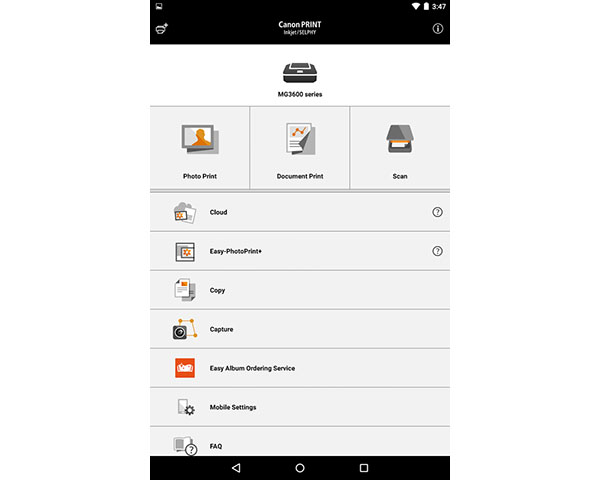
Canon Print nasıl kullanılır
Adım 1: Bu android baskı uygulamasını indirin
Kurulumdan sonra yazıcınızın ve android telefonunuzun WIFI'ye bağlı olduğundan emin olun. Ardından bu uygulamayı başlatın. Kabul etmeniz istenecek Genişletilmiş Anket.
2 Adımı: Yazıcınızı ekleyin
Yazıcınızı kaydetmek ve cihazınıza eklemek için rehberini takip etmek için sol üst köşedeki düğmeye dokunun.
Adım 3: Dosyaları seçin ve yazdırın
Tıklayın Fotoğraf baskısı Fotoğraf baskısını yapmak. Yerel albümünüzden bir fotoğraf seçin ve simgesine dokunun. Sonraki buton. Sonra üzerine dokunun Print yazdırmaya başlamak için simge.
Üst 6. Happy2Print
Happy2Print Diğer yazıcı türleriyle de çalışan HP'nin başka bir yazıcı uygulamasıdır. 3 farklı bağlantı modları, USB kablosu, Bluetooth ve Wi-Fi vardır. Bazı yazıcılar da doğrudan mobil taramayı destekliyor. Ayrıca Android telefondan belgeleri, görüntüleri, fotoğrafları, takvimleri, metin mesajlarını ve hatta arama kayıtlarını yazdırabilirsiniz. Android için yazıcı uygulaması hem Mac hem de Windows yazıcılarını destekler ve yazıcı sihirbazı yazıcınızı otomatik olarak algılar. Ayrıca Kutu, Sürücü ve Dropbox gibi bulut hizmetlerinden yazdırmak için belgeleri ve diğer dosyaları da alabilirsiniz.
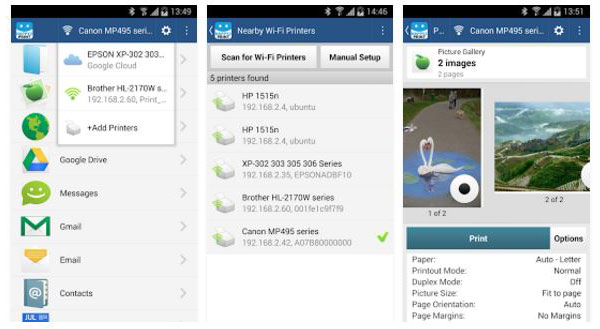
Üst 7. StarPrint
StarPrint Android tabletler için çok tavsiye edilen bir yazıcı uygulaması. Dosyaları, web sayfalarını, haritaları, e-postaları ve kamera rulosundaki resimleri yazdırmak için Wi-Fi, Bluetooth ve USB'yi kullanabilirsiniz. Elbette, Instagram'dan veya diğer sosyal medyadan da resim basabilirsiniz. En önemlisi, Android yazıcı uygulaması HP, Canon, Epson, Kardeşler, Samsung, Kodak ve daha fazla cihazı destekler. StarPrint ayrıca çok çeşitli yazdırma ortamı seçeneklerini de destekliyor, Letter'dan Legal'e Executive'den Postcard'a bir 3-inç CD'ye kadar her şeyi ele alıyor. Tek can sıkıcı şey programın içindeki Reklamlar olmalıdır.
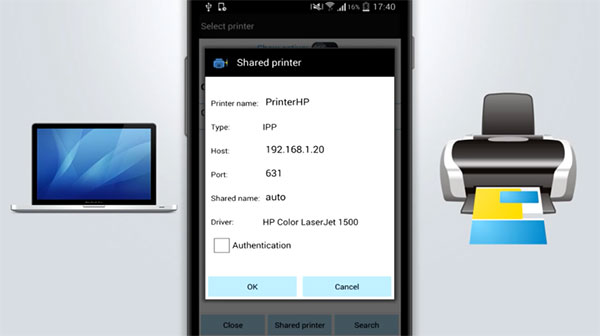
Üst 8. CloudPrint'teki
CloudPrint'teki Google’dan, dünyanın herhangi bir yerinden Google Cloud bağlantılı yazıcıdan herhangi bir şey yazdırmak için basit bir hizmettir. Yapmanız gereken şey, Galeri’ye kaydettiğiniz bazı dosya ve dokümanlardan çekip bunları doğrudan Google Cloud yazıcısına göndermektir. Ayrıca, Android için yazıcı uygulamasını kullanarak işleri takip edebilir, yazdırabilir ve diğer yazıcılara bağlayabilirsiniz. Yazdırmak istediğiniz her şey için CloudPrint, Android telefonlarını, tabletleri, Chrome kitabını ve bilgisayarı harika bir baskı deneyimi için bulut hizmetine bağlar.
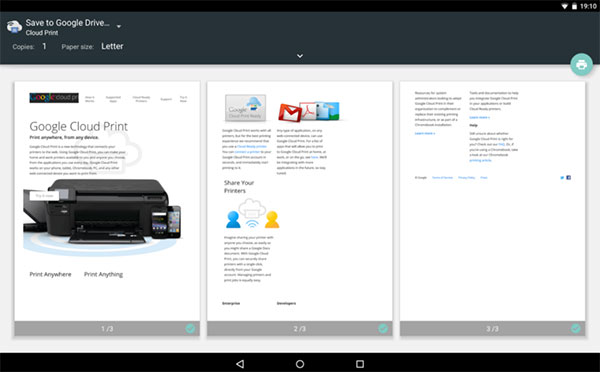
Üst 9. Samsung Mobil Baskı
Farklı boyutlardaki resimler ve belgeler için yazdırmak için, Samsung Cep Telefonu kurmanız gereken Android yazıcı uygulaması olmalıdır. Uygulama ile belgeleri kolay adımlarla yazdırabilir, fakslayabilir veya tarayabilirsiniz. Dropbox, OneDrive ve Evernote gibi bulut tabanlı hizmetlerden de indirebilirsiniz. Samsung Mobile Print'in bir diğer özelliği de kurumsal kullanıcılar için Güvenli sürümdür. Android cihazlar için diğer Yazıcı Uygulamaları gibi, APK yalnızca bazı yazıcılar için özellikle Samsung yazıcıları için çalışır, Google Play mağazasının alt kısmındaki model listesine göz atın.
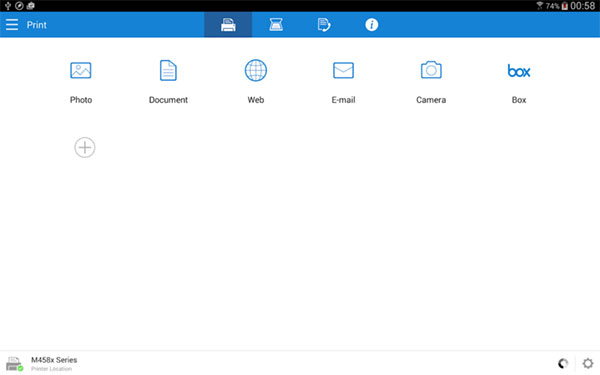
Üst 10. Brother iPrint ve Tarama
Brother, yazıcılar için başka bir büyük markadır. Brother'dan akıllı bir yazıcı kullanıyorsanız, Brother iPrint ve Scan Android tablet için ihtiyacınız olan doğru yazıcı uygulaması olmalıdır. İstediğiniz dosyayı Android telefonla yazdırmanız veya Brother yazıcılarla dosyaları taramanızın dosyayı Android cihazlarınıza göndermeniz gerekip gerekmediğini, All-in-one yazıcı uygulamasını sorunsuz bir şekilde kullanabilirsiniz. Ardından, taranmış görüntüleri başka bir cihaza E-posta ile gönderebilirsiniz. Android için Yazıcı uygulaması, dosyaları uzaktan yazdırmanızı sağlayan NFC yazdırma işlevini de destekler.
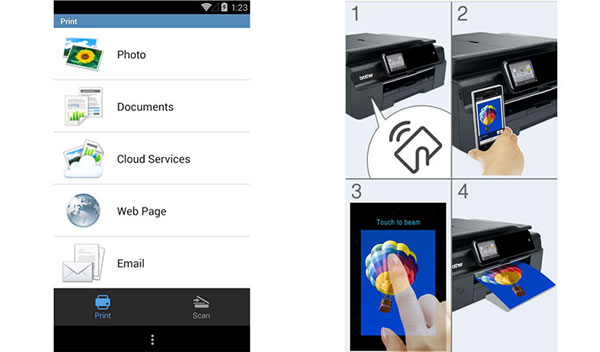
Sonuç
Android için 10 yazıcı uygulamaları ihtiyaçlarınızı karşılayabilir. Yazıcınızla çok uyumlu bir android baskı uygulaması veya hemen hemen tüm yazıcılarla uyumlu bir yazıcı uygulaması bulmak istiyorsanız, burada istediğinizi bulabilirsiniz. Android için Yazıcı Uygulamaları hakkında daha fazla ayrıntı, yorumlarda daha fazla ayrıntıyı paylaşabilirsiniz.